فهرست
د شمیرو په لیست کې د شمیر د نسبي موقعیت د رامینځته کولو ترټولو ساده تخنیک دا دی چې لیست په نزولي (له لوی څخه تر کوچني پورې) یا په لوړیدونکي ترتیب (له کوچني څخه لوی ته) ترتیب کړئ. په دې مقاله کې، زه به د مختلف اړخونو څخه په Excel کې د RANK فنکشن په کارولو سره د ترتیب کولو لارو باندې تمرکز وکړم.
په Excel کې د RANK فنکشن (چټک لید)
په لاندې انځور کې، تاسو کولی شئ په Excel کې د RANK فعالیت اساسات وګورئ. دا د مقالې یوه عمومي کتنه ده چې په Excel کې د RANK فنکشن غوښتنلیک استازیتوب کوي.

د تمرین کاري کتاب ډاونلوډ کړئ
دلته، ما ستاسو لپاره د تمرین کاري کتاب چمتو کړی دی. تاسو کولی شئ دا د لاندې لینک څخه ډاونلوډ کړئ.
د RANK Function.xlsx کارول
د RANK فنکشن پیژندنه

- فکشن موخه:
د RANK فکشن د نورو شمیرو په ورکړل شوي لیست کې د ورکړل شوي شمیرې موقعیت بیرته راګرځوي. 3>
- نحو:
=RANK (نمبر، ریف، [آرډر])
- <11 د استدلال توضیحات:
| دلیل 3> | ضروري/اختیاري | توضیح |
| شمیره | اړین دی | هغه شمیره چې تاسو یې درجه بندي کول غواړئ. |
| ref | اړین | دا هغه حواله ده (یو لړ یا د شمیرو لیست) چې شمیره لري. |
[آرډر]معیارونه.
په Excel کې د RANK فنکشن کارولو پرمهال عام غلطی
| ||
| #N/A | دا هغه وخت رامینځته کیږي کله چې ورکړل شوې شمیره چې تاسو غواړئ درجه ومومئ په حواله کې شتون نلري (د لیستشمېرې). |
د یادولو وړ شیان
10>پایله
نو تاسو زما د مقالې پای ته رسیدلي یاست. ما هڅه وکړه چې په Excel کې د RANK فنکشن مختلف استعمالونه پوښي. که تاسو د RANK فنکشن کارولو لپاره په زړه پورې او ځانګړې طریقه لرئ، مهرباني وکړئ لاندې د نظرونو برخه کې یې شریک کړئ.
زما سره د اوسیدو لپاره مننه.
اختیاري دا د درجه بندي کولو لاره ده. 0 د نزولي ترتیب لپاره کارول کیږي او 1 د نزولي ترتیب لپاره کارول کیږي.- بیرته ستنیدنه:
دا د رتبې شمیره راګرځوي.
6 په Excel کې د RANK فنکشن کارولو مثالی مثالونه
د دې مقالې تشریح کولو لپاره، ما لاندې ډیټاسیټ اخیستی دی . دا ډیټا سیټ د ځینو زده کونکو نومونه او د هغوی ترلاسه شوي نښانونه لري. زه به دا زده کونکي په Excel کې د RANK فنکشن په کارولو سره د ترلاسه شوي مارکونو پر بنسټ درجه کړم. زه به 6 مثالی مثالونه تشریح کړم.
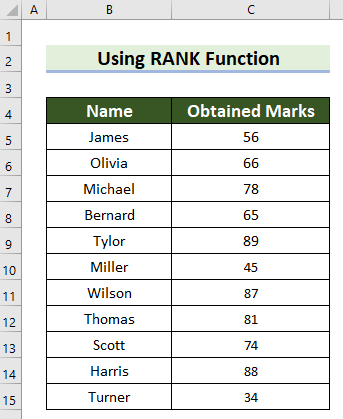
1. د RANK فنکشن په نزولي ترتیب کې وکاروئ
پدې لومړۍ مثال کې به زه وکاروم د RANK فعالیت د زده کونکو درجه په نزولي ترتیب کې. راځئ وګورو چې تاسو دا څنګه کولی شئ.
مرحلې:
- لومړی، هغه حجره غوره کړئ چیرې چې تاسو غواړئ درجه ښکاره کړئ. دلته، ما حجره D5 غوره کړه.
- دوهم، په حجره D5 کې لاندې فورمول ولیکئ.
=RANK(C5,$C$5:$C$15,0) 
- له هغې وروسته، د پایلې ترلاسه کولو لپاره Enter کېکاږئ.

- له دې وروسته، د فورمول کاپي کولو لپاره د ډکولو لاسوند ښکته کش کړئ.

- په نهایت کې، تاسو به وګورئ چې تاسو فارمول نورو ټولو حجرو ته کاپي کړی او د هر زده کونکي لپاره درجه ترلاسه کړې.
 <3
<3
2. په Excel کې د RANK فنکشن په پورته ترتیب کې پلي کړئ
تاسو کولی شئ په Excel کې د RANK فنکشن په کارولو سره ارزښتونه درجه بندي کړئ. په دې مثال کې، زه به تاسو ته وښیم چې تاسو دا څنګه کولی شئ. دلته، فورمول به یو شان وي پرته له دې چې 1 به د د پورته کیدو ترتیب لپاره وکارول شي. راځئ چې ګامونه وګورو.
مرحلې:
- په پیل کې، هغه حجره غوره کړئ چیرې چې تاسو غواړئ درجه . دلته، ما حجره D5 غوره کړه.
- بیا، په حجره D5 کې لاندې فورمول ولیکئ.
=RANK(C5,$C$5:$C$15,1) 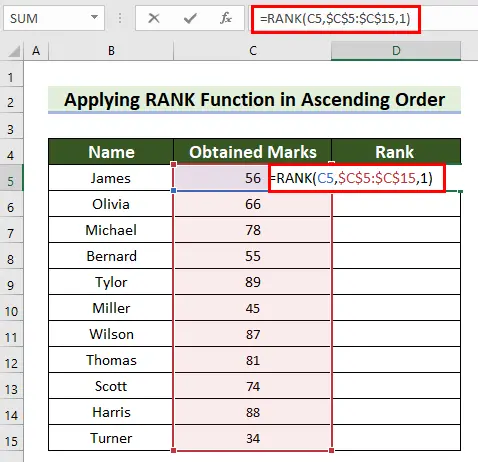
- له هغې وروسته، د درجې ترلاسه کولو لپاره انټر کېکاږئ.


- دلته، تاسو لیدلی شئ چې ما کاپي کړې دهنورو ټولو حجرو ته فورمول او د هر زده کونکي لپاره درجه ترلاسه کړه.

3. په غیر متصل حجرو کې د RANK فنکشن ګمارل
کله ناکله تاسو د داسې حالت سره به مخ شي چیرې چې تاسو باید د خالي حجرو یا غیر متصل حجرو درجه بندي کړئ . پدې مثال کې ، زه به تاسو ته وښیم چې تاسو څنګه کولی شئ په Excel کې د RANK فنکشن په کارولو سره پدې ډول حالت کې درجه بندي کولی شئ. راځئ چې ګامونه وګورو.
مرحلې:
- لومړی، هغه حجره غوره کړئ چیرې چې تاسو غواړئ درجه . <11 دوهم، لاندې فورمول په هغه ټاکل شوي حجره کې ولیکئ.
=IFERROR(RANK(C5,($C$5,$C$6,$C$9:$C$12),0),"") 
- دریم , Enter کېکاږئ او تاسو به Rank ترلاسه کړئ.

🔎 فورمول څنګه کار کوي؟
- RANK(C5,($C$5,$C$6,$C$9:$C$12),0 ): دلته، په RANK فنکشن کې، ما سیل C5 د نمبر ، ($C$5,$C$6, $C$9:$C$12) د ref په توګه، او 0 د order په توګه. فورمول د سیل درجه C5 په ریف کې په په نزولي ترتیب کې راګرځوي. او، که دا د ریف رینج کې شمیره ونه موندل شي نو دا یوه تېروتنه راګرځوي.
- IFERROR(RANK(C5,($C$5,$C$6,$C$9:$C$12 ),0),""): اوس، د IFERROR فنکشن یو خالي تار بیرته راګرځوي که چیرې کومه تېروتنه ومومي. که نه نو، دا به درجه بیرته راستانه کړي.
- له هغې وروسته، د فورمول کاپي کولو لپاره د ډکول لاندې کش کړئ.

- په نهایت کې، تاسو لیدلی شئ چې ما کاپي کړې دهنورو حجرو ته فورمول او زما مطلوب محصول ترلاسه کړ.

ورته لوستل
- څنګه په Excel کې د AVERAGEIFS فنکشن کارولو لپاره (4 مثالونه)
- په Excel کې د COUNT فنکشن کارولو څرنګوالی (د 5 مثالونو سره)
- د بیلابیلو لارو په Excel کې شمیرل
- څنګه محاسبه کړو اوسط، میډیان، او amp; په Excel کې موډ
- په Excel کې د CORREL فنکشن کارولو څرنګوالی (3 مثالونه او VBA)
4. د Excel RANK فنکشن په کارولو سره ځانګړی ارزښت ترلاسه کړئ
که دوه عددونه یو شان وي، د RANK فنکشن په اوتومات ډول د شمیرو لپاره نقل رتبه بیرته راګرځي. د مثال په توګه، که دوه جلا زده کونکي ورته نمرې ترلاسه کړي (لاندې انځور وګورئ)، تاسو به د دوی د ترلاسه شوي نمرو لپاره نقل شوي درجې ومومئ.

اوس ، زه به تاسو ته وښیم چې تاسو څنګه کولی شئ دا ستونزه حل کړئ او په دې ډول حالت کې بې ساري درجه ترلاسه کړئ. اجازه راکړئ تاسو ته ګامونه وښیم.
مرحلې:
- په پیل کې، هغه حجره غوره کړئ چیرې چې تاسو غواړئ درجه .
- بیا، لاندې فورمول په هغه ټاکل شوي حجره کې ولیکئ.
=RANK(C5,$C$5:$C$15,0)+COUNTIF($C$5:C5,C5)-1 38>
- بیا، Enter فشار ورکړئ او تاسو به Rank ترلاسه کړئ.

- RANK(C5,$C$5:$C$15,0): دلته، په RANK فنکشن، ما C5 د نمبر ، C5:C15 د ref په توګه غوره کړ، او 0 لکه د امر . اوس،فورمول به په حجره کې د ارزښت درجه بیرته راولي C5 د حجرې سلسلې په مینځ کې C5:C15 په په ښکته ترتیب کې.
- COUNTIF($C$5:C5,C5): اوس، په د COUNTIF فنکشن کې، ما $C$5:C5 د حد په توګه غوره کړ او C5 د معیار په توګه. فورمول به په رینج کې د حجرو شمیر بیرته راولي چې د معیار سره سمون لري.
- RANK(C5,$C$5:$C$15,0 )+COUNTIF($C$5:C5,C5)-1: په نهایت کې، دا فورمول مجموعه هغه پایلې چې دا د دې 2 دندو څخه ترلاسه شوي او بیا 1 کموي د له مجموعې څخه .
- له هغې وروسته، د ډکول دستګاه لاندې کش کړئ ترڅو فورمول نورو حجرو ته کاپي شي.

- په پای کې، تاسو به وګورئ چې تاسو فورمول نورو حجرو ته کاپي کړی او خپل بې ساري درجه ترلاسه کړې. <12
41>
5. په Excel کې د اړیکو ماتولو لپاره د RANK فنکشن وکاروئ
په ځینو مواردو کې، تاسو نشئ کولی د بې ساري درجه ترلاسه کولو لپاره پخوانۍ میتود پلي کړئ تاسو اړتیا لرئ چې د ثانوي معیارونو پر بنسټ تعلقات مات کړئ .
انګیرئ چې د هر زده کونکي لپاره د حاضري سلنه ورکول کیږي. په لاندې انځور کې، تاسو لیدلی شئ چې ډیټاسیټ دواړه لري ترلاسه شوي مارکونه او حاضری . که یو زده کونکی ډیر حاضری ولري، هغه به د بل څخه مخکې وي څوک چې ورته نمرې لري مګر کم حاضری لري.

راځئ چې وګورو چې تاسو څنګه کولی شئ د a په کارولو سره درجه ترلاسه کړئټای بریک.
مرحې:
- لومړی، هغه حجره غوره کړئ چیرې چې تاسو د د لومړني معیارونو پراساس درجه غواړئ. 2>.
- بیا، لاندې فورمول په هغه ټاکل شوي حجره کې ولیکئ.
=RANK(C5,$C$5:$C$15,0) 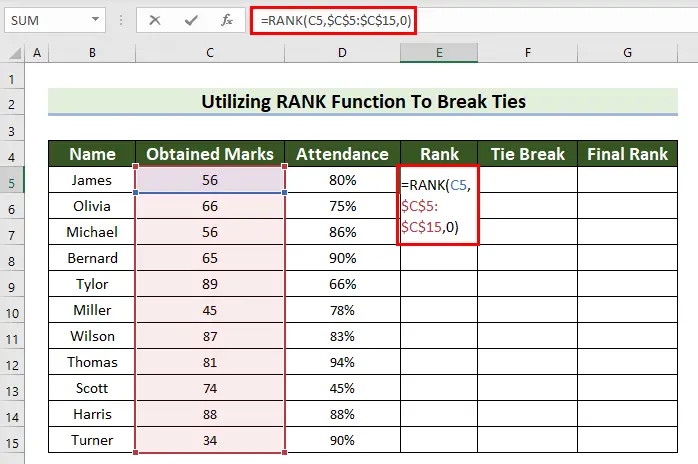
44>
دلته، په RANKفنکشن، ما C5د نمبر، C5:C15د refپه توګه غوره کړ، او 0لکه د امر. اوس، فورمول به په حجره کې د ارزښت درجه بیرته راګرځي C5د حجرې سلسلې په مینځ کې C5:C15په په نزولي ترتیبکې. ما د ریف لپاره مطلق سیل حوالهکارولی ترڅو فورمول د آټوفیلکارولو پرمهال بدل نشي.
- له هغې وروسته، ډک کړئ نورو حجرو ته د فورمول کاپي کولو لپاره لاندې سمبال کړئ.
45>
- بیا، تاسو لیدلی شئ چې ما یو درجه<ترلاسه کړې ده 2> د هر زده کونکي لپاره.

- له هغې وروسته، هغه حجره وټاکئ چیرې چې تاسو غواړئ ټای بریک ترلاسه کړئ. دلته، ما سیل F5 غوره کړ.
- بیا، په سیل F5 کې لاندې فورمول ولیکئ.
=IF(COUNTIF($C$5:$C$15,C5)>1,RANK(D5,$D$5:$D$15,1)/100,0) 
- بیا، د پایلې ترلاسه کولو لپاره Enter کېکاږئ.

🔎 فارمول څنګه کار کوي؟
- COUNTIF($C$5:$C $15,C5): دلته، په COUNTIF فنکشن کې، ما د سیل سلسله غوره کړه C5:C15 د رینج او سیل C5 د معیار په توګه. فورمولپه ټاکل شوي حد کې د حجرو شمیر بیرته راګرځوي چې د ورکړل شوي معیار سره سمون لري.
- RANK(D5,$D$5:$D$15,1): اوس، په RANK کې فنکشن، ما سیل D5 د شمیره ، D5:D15 د ref ، او 1<په توګه غوره کړ 2> د امر په توګه. فورمول ارزښتونه په په پورته ترتیب کې درجه بندي کوي.
- RANK(D5,$D$5:$D$15,1)/100: دلته، هغه پایله چې موږ ترلاسه کړې له RANK فنکشن په 100 ویشل شوی دی.
- IF(COUNTIF($C$5:$C$15,C5)>1,RANK( D5,$D$5:$D$15,1)/100,0): په نهایت کې، IF فنکشن ګوري چې ایا هغه ارزښت چې له COUNTIF څخه ترلاسه شوی دی د 1 څخه ډیر. که منطقي_ټیسټ وي ریښتیا نو دا د RANK فنکشن ته ځي. که نه نو، دا بیرته راګرځي 0 .
- له هغې وروسته، د ډک لاسوند لاندې کش کړئ ترڅو فارمول نورو حجرو ته کاپي کړئ.
49>
- دلته، تاسو لیدلی شئ چې ما فارمول ټولو حجرو ته کاپي کړی او زما مطلوب محصول ترلاسه کړی دی.
50>
- بیا، زه به وروستۍ درجه د رتبې او ټای بریک څخه وټاکم.
- د دې کولو لپاره، د سیل G5 انتخاب کړئ.
- بیا، په سیل G5 کې لاندې فورمول ولیکئ.
=E5+F5 
- بیا، د پایلې ترلاسه کولو لپاره Enter کېکاږئ.

- له هغې وروسته ، د ډکولو دستګاه ته کش کړئفورمول نورو حجرو ته کاپي کړئ.

- په نهایت کې، تاسو لیدلی شئ چې ما فورمول ټولو حجرو ته کاپي کړی او ترلاسه یې کړ وروستۍ درجه د ټای بریک په کارولو سره.

6. په Excel کې د زیرو په پام کې نیولو سره د RANK فنکشن پلي کړئ
په دې مثال کې، زه به تاسو ته وښیم چې تاسو څنګه کولی شئ درجه ارزښتونه د صفر په پام کې ونیسئ. دلته، ما د دې مثال لپاره لاندې ډاټا سیټ اخیستی دی. دا ډیټاسیټ میاشت او ګټه لري. د منفي ګټه مانا د تاوان او صفر د یو ماتولو معنی لري. زه به د Excel RANK فنکشن د درجه بندي کولو لپاره وکاروم ګټې د صفرونو له پامه غورځول .
55>
راځئ چې وګورو ګامونه.
مرحلې:
- لومړی، هغه حجره غوره کړئ چیرې چې تاسو غواړئ درجه . دلته، ما حجره D5 غوره کړه.
- دوهم، په حجره D5 کې لاندې فورمول ولیکئ.
=IF(C5=0,"",IF(C5>0,RANK(C5,$C$5:$C$16,0),RANK(C5,$C$5:$C$16,0)-COUNTIF($C$5:$C$16,0))) 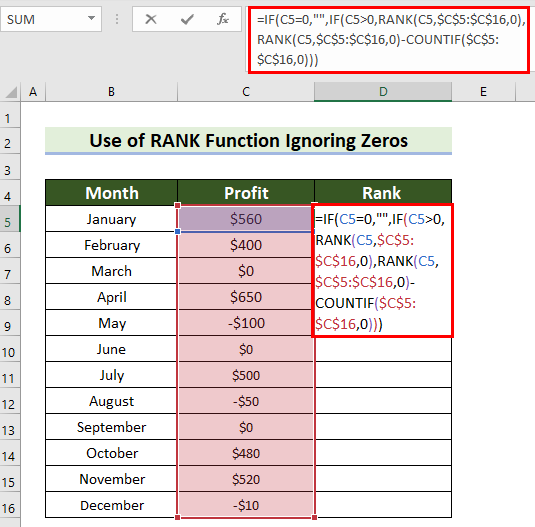
- دریم، د پایلې ترلاسه کولو لپاره Enter فشار ورکړئ.

🔎 فارمول څنګه کار کوي؟
- RANK(C5,$C$5: $C$16,0): دلته، RANK فنکشن د حجرې C5 د حجرې په سلسله کې C5:C15<2 Rank بیرته راګرځوي> په په نزولي ترتیب .
- COUNTIF($C$5:$C$16,0): اوس، په COUNTIF فعالیت کې، زه د حجرو سلسله C5:C15 د رینج او 0 د معیار په توګه غوره شوی. فورمول به د حجرو شمیر بیرته راستانه کړي چې سره سمون لري



